Em hãy nêu các bước để thay đổi lớp của hình ảnh trên trang chiếu.
Hãy nhập câu hỏi của bạn vào đây, nếu là tài khoản VIP, bạn sẽ được ưu tiên trả lời.


-B1: Đưa trỏ chuột vào vị trí cần chèn hình ảnh.
B2: Chọn Insert -> Picture -> FromFile.
Xuất hiện hộp thoại Insert Picture.
B3: Nháy chọn hình ảnh cần chèn.
B4: Nháy nút Insert để chèn.
- Nháy chuột trên màn hình để chọn hình đó.
+ Chọn Format (trên dải lệnh Picture Tools ) → Wrap Text.
+ Chọn In Line Next with text (nằm trên dòng văn bản) hoặc Square (nằm trên nền văn bản) và nháy OK.
Bước 1: Đưa trỏ chuột vào vị trí cần chèn hình ảnh.
Bước 2: Chọn Insert -> Picture -> FromFile. Xuất hiện hộp thoại Insert Picture.
Bước 3: Nháy chọn hình ảnh cần chèn.
Bước 4: Nháy nút Insert để chèn.
- Nháy chuột trên màn hình để chọn hình đó.
+ Chọn Format (trên dải lệnh Picture Tools ) → Wrap Text.
+ Chọn In Line Next with text (nằm trên dòng văn bản) hoặc Square (nằm trên nền văn bản) và nháy OK.

B1: Chọn phần văn bản cần định dạng
B2: Chọn thẻ Home
B3: Chọn, phông chữ, kiểu chữ, cỡ chữ trên nhóm lệnh Font
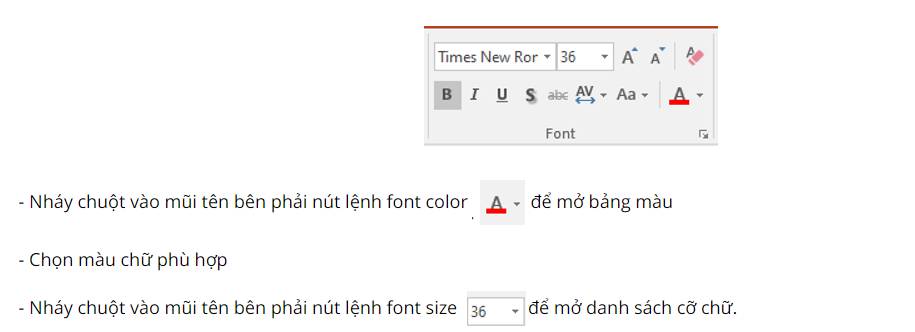

REFER
Chọn hình hoặc hộp văn bản.
Trên tab Định dạng Công cụ Vẽ, bấm vào Tô Văn bản > Màu Tô Khác.
Trong hộp Màu, bấm vào màu bạn muốn trên tab Chuẩn hoặc trộn các màu của riêng bạn trên tab Tùy chỉnh. Màu và màu tùy chỉnh trên tab Chuẩn không được cập nhật nếu sau này bạn thay đổi chủ đề tài liệu.

Câu 1
-Chọn hướng trang:
+Nháy chuột lên mũi tên bên dưới lệnh Orientation: Portrait(Trang đứng), Landscape(Trang nằm ngang)
-Chọn lề trang:
+Nháy chuột lên mũi tên bên dưới lệnh Margins: Top(lề trên), Bottom(lề dưới), Left(lề trái), Right(lề phải)
Câu 2
-Cần thực hiện các bước sau:
+B1: Chọn Phần văn bản cần thay thế
+B2: Gõ nội dung văn bản cần thay thế
+B3: nhấn enter trên bàn phím.
Câu 3
-Các bước cụ thể để chèn được hình ảnh:
+B1: Chọn vị trí muốn chèn hình
+B2: Nháy chọn lệnh Picture trong nhóm lệnh Illustrations trê dải lệnh Insert
+B3: Chỉ đường dẫn đến thư mục lưu hình ảnh cần chèn, chọn hình và nhấn lệnh Insert.

B1: Nháy chuột vào thẻ Insert
B2: Chọn pictures
B3: Mở thư mục chứa tệp ảnh, chọn tệp ảnh
B4: Nháy chuột vào nút lệnh Insert
Các bước chèn hình ảnh vào trang trình chiếu:
Bước 1: Nháy chuột vào thẻ Insert.
Bước 2: Nháy chuột vào nút lệnh Pictures.
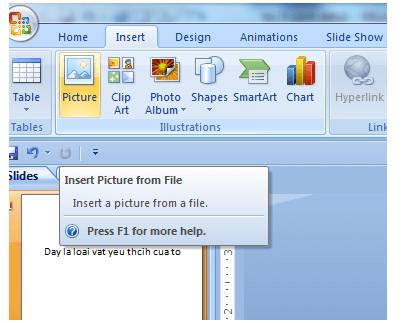
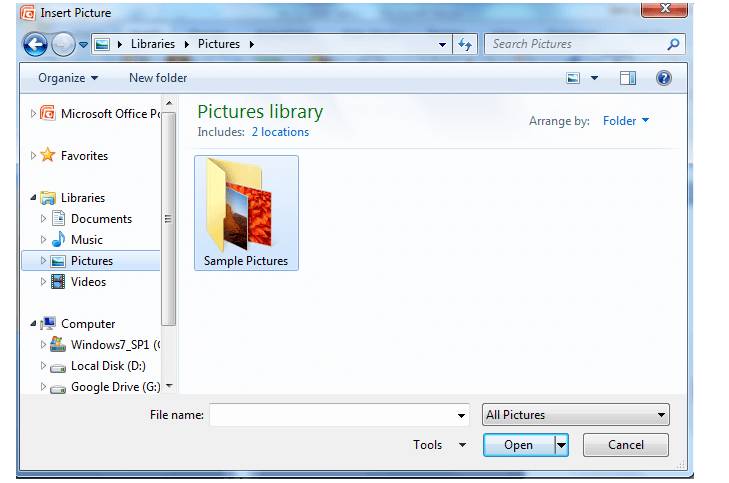
Bước 4: Chọn tệp ảnh.
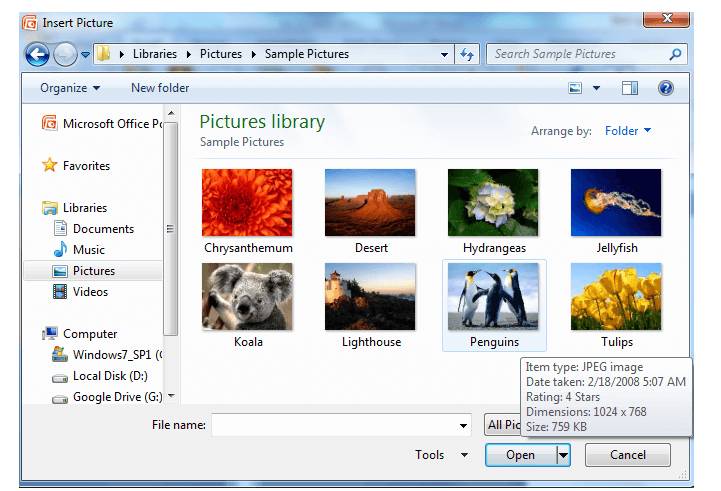
Bước 5: Nháy chuột vào nút lệnh Insert (hoặc open) để hoàn tất.

Bước 1: Trên dải lệnh Insert, nháy chuột chọn lệnh Pictures
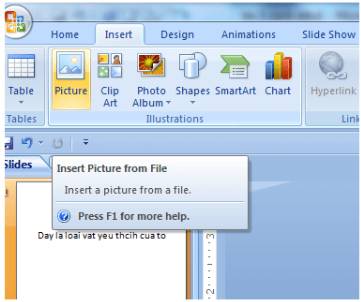
Bước 2: Mở thư mục chứa ảnh
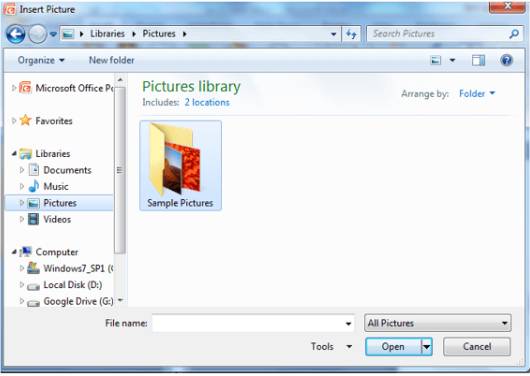
Bước 3: Chọn ảnh muốn thêm
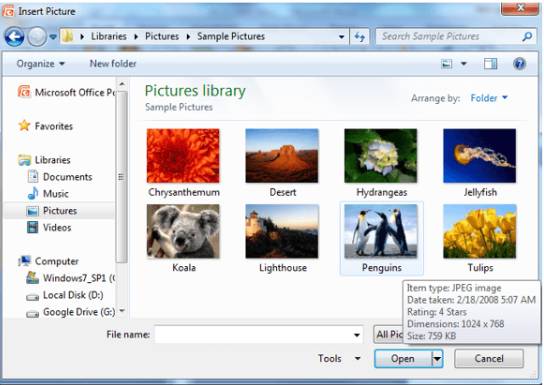
Bước 4: nháy chuột chọn Insert hoặc Open
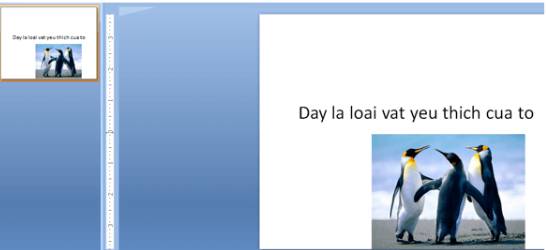

Bước 1. Trên dải lệnh Insert, nháy chuột chọn lệnh Pictures
Bước 2. Mở thư mục chứa ảnh
Bước 3. Chọn ảnh muốn thêm
Bước 4. Nháy chuột chọn Insert.
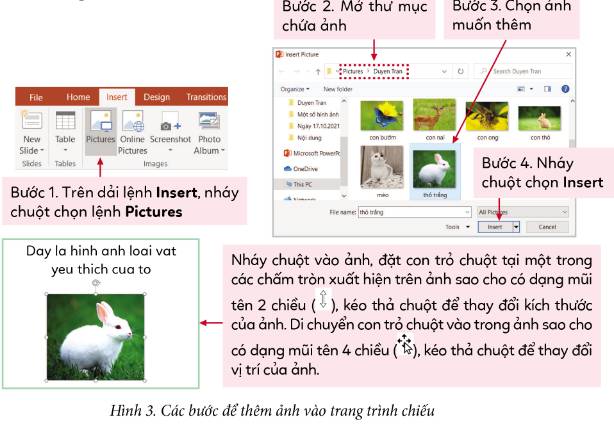
2. Em hãy nêu các bước để thay đổi lớp của hình ảnh trên trang chiếu.
Để thay đổi lớp (đưa hình ra trước hoặc ra sau) trong trang trình chiếu: